
Dalam edisi Geek School kali ini kami akan membahas konfigurasi perangkat keras di Windows 7. Bergabunglah dengan kami.
Pastikan untuk memeriksa artikel lain dalam seri (sejauh ini)
- Memperkenalkan How-To Geek School
- Peningkatan dan Migrasi
- Mengelola Disk
Sasaran Konfigurasi Perangkat Keras dan Aplikasi menyumbang 14 persen dari ujian. Meskipun tidak banyak teori untuk dipelajari di bagian ini, itu adalah bagian yang sering muncul dalam pertanyaan simulasi. Untuk alasan ini kami memutuskan untuk memisahkan konfigurasi perangkat keras dari konfigurasi aplikasi dan menunjukkan dengan tepat apa yang perlu Anda ketahui dalam gaya How-To Geek klasik.
Pengaturan perangkat
Device Manager memungkinkan Anda untuk melihat perangkat keras yang terhubung ke komputer Anda secara grafis. Ini juga memberi Anda fasilitas untuk:
- Kelola driver yang digunakan perangkat keras Anda.
- Tampilkan perangkat tersembunyi.
- Pecahkan masalah driver yang rusak.
Ada beberapa cara untuk mengakses Device Manager, dan ujian mengharuskan Anda untuk mengetahui semuanya.
Melalui Antarmuka Windows
Klik pada Start Orb dan buka Control Panel.
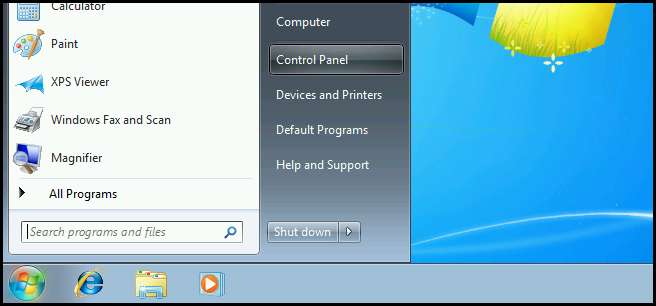
Kemudian arahkan ke kategori Perangkat Keras dan Suara.
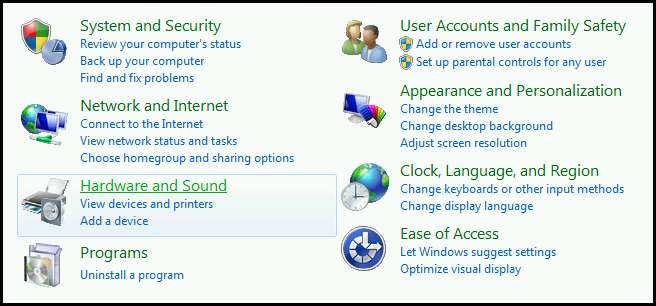
Di sini Anda akan melihat hyperlink Device Manager.
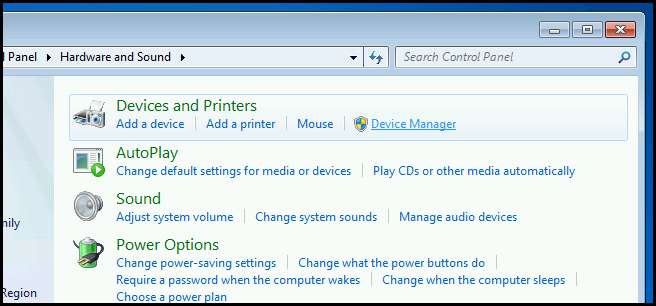
Menggunakan Manajemen Komputer
Metode yang lebih umum adalah dengan menggunakan Computer Management Console yang dapat dibuka dengan mengklik Start Orb, lalu klik kanan pada Computer dan memilih Kelola dari menu konteks.
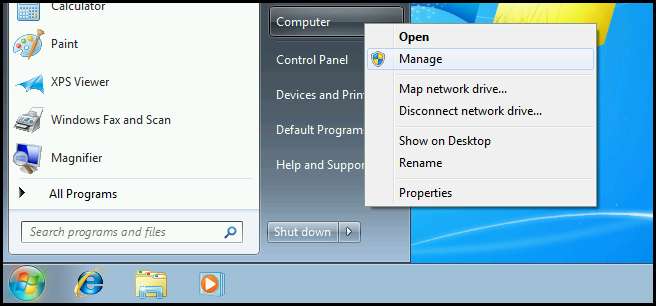
Ketika konsol terbuka, Anda harus memilih Device Manager di panel sebelah kiri.

Menggunakan Baris Perintah untuk Meluncurkan Manajemen Komputer
Anda juga dapat menjalankan Manajemen Komputer dari prompt perintah, kotak jalankan atau dari bilah pencarian Start Menu dengan mengetik berikut ini:
mmc compmgmt.msc
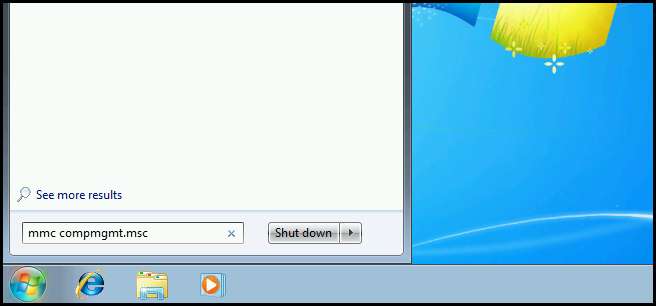
Merawat dan Mengatasi Masalah Driver
Seringkali, ketika Anda memiliki masalah driver, itu menghasilkan masalah serius, paling umum adalah BSOD (Blue Screen Of Death). Untuk mencegah hal ini, Anda harus selalu memperbarui driver Anda.
Catatan: Saya tidak setuju dengan aturan ini dan menjalankan aturan "jika tidak rusak, jangan perbaiki", dan The Geek setuju dengan saya . Namun, selama ujian berlangsung, Anda harus memberi tahu mereka apa yang ingin mereka dengar.
Memperbarui Driver Perangkat
Hal pertama yang ingin Anda lakukan adalah melihat dengan tepat driver mana yang digunakan perangkat. Anda dapat melakukannya dengan mengklik kanan padanya dan melihat propertinya.
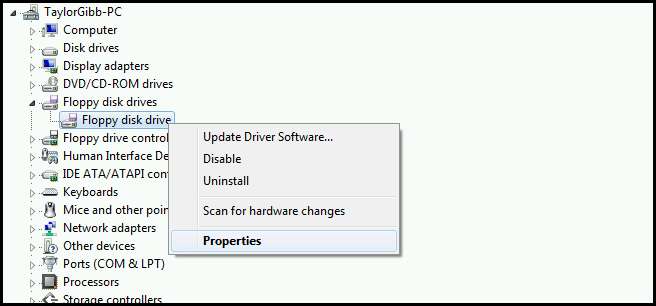
Kemudian alihkan ke tab driver dan klik tombol detail driver.
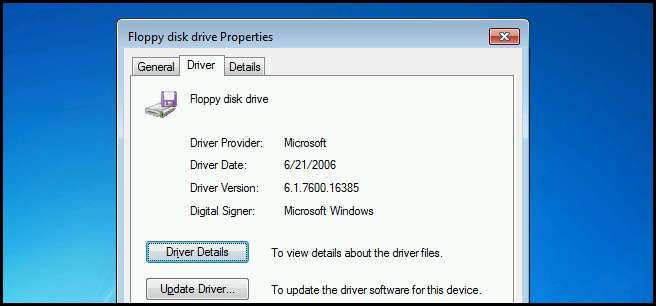
Di sini Anda akan dapat melihat dengan tepat file mana yang digunakan driver. Anda disarankan untuk mengingat hal ini jika Anda harus menggali dump kernel apa pun setelah pembaruan.
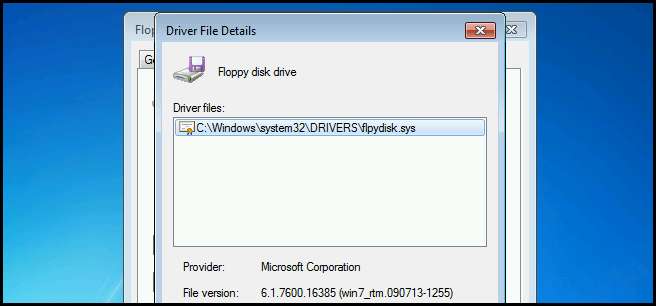
Setelah Anda membuat catatan bahwa Anda dapat melanjutkan dan memperbarui driver dengan mengklik tombol Perbarui Driver.
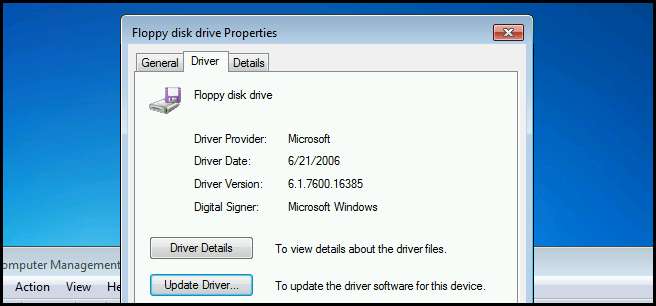
Menonaktifkan Driver
Jika PC Anda pernah macet, atau terus-menerus mogok, hal pertama yang ingin Anda lakukan adalah melepaskan perangkat keras yang baru dipasang. Di satu sisi, ini adalah solusi yang sederhana, tetapi bagaimana jika Anda baru saja membuat komputer pertama Anda atau menginstal lebih dari satu komponen baru? Dalam kasus seperti ini, lebih baik menonaktifkan satu komponen dalam satu waktu melalui pengelola perangkat. Untuk melakukannya, klik kanan pada perangkat dan pilih nonaktifkan dari menu konteks.
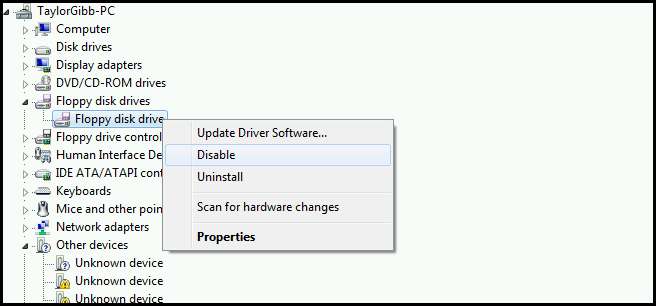
Ikon perangkat akan dihamparkan dengan panah menunjuk ke bawah, yang menandakan perangkat telah dinonaktifkan.
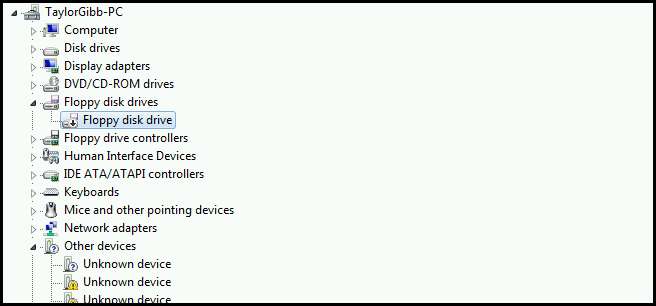
Mengidentifikasi Konflik Sumber Daya
Tujuan ujian akhir mengenai perangkat keras mengharuskan Anda untuk mengidentifikasi apakah driver mengalami konflik sumber daya. Untuk melakukannya lagi buka properti perangkat.

Kemudian alihkan ke tab sumber daya.
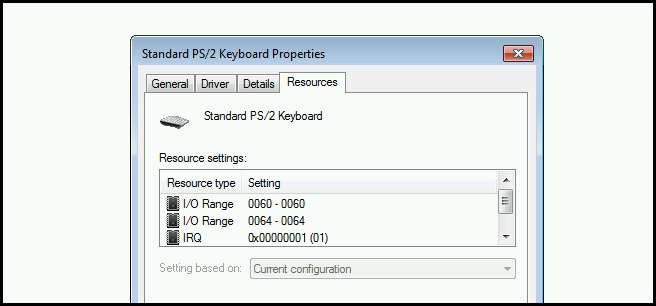
Di dekat bagian bawah Jendela Anda akan melihat kotak daftar perangkat yang bentrok. Untungnya bagi kami, dalam versi Windows terbaru ini sangat jarang.
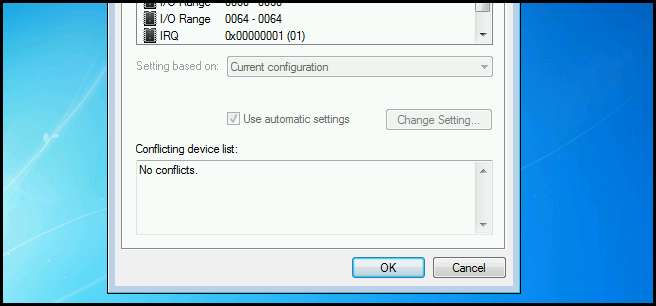
Pekerjaan rumah
Anda hanya memiliki satu pekerjaan rumah untuk hari ini:
- Cari tahu perbedaan antara a ditandatangani dan pengemudi tidak bertanda tangan .
Nantikan artikel Sekolah Geek besok, di mana kami membahas cara mengelola hard drive Anda.
Jika Anda memiliki pertanyaan, Anda dapat men-tweet saya @tokopedia , atau tinggalkan komentar.







